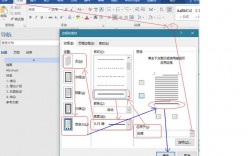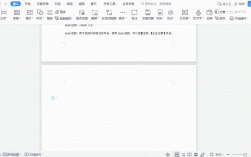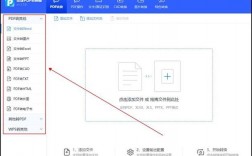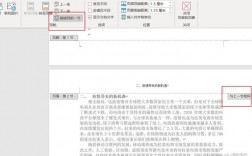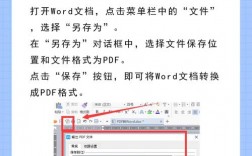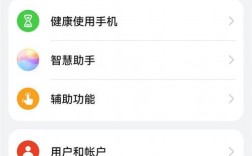如何将Word文件转换为PDF格式,是许多职场人士和学生经常遇到的问题,转换过程中保留原文档的格式、图片、图表及字体等元素,是确保文档专业性与整洁性的关键因素,以下将详细介绍几种转换方法及其步骤和特点:
1、使用Word自带的“另存为PDF”功能
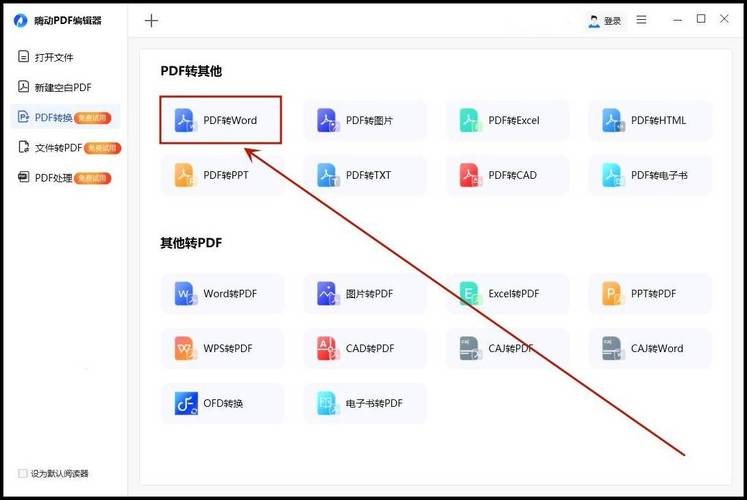
便捷性:对于拥有Microsoft Office套件的用户而言,这种方法非常便利,无需额外安装任何软件,直接在Word程序内部完成转换。
准确性:由Word官方提供,转换过程几乎无格式丢失,保持原文档的布局和格式。
操作步骤:打开需要转换的Word文档,点击菜单栏中的“文件”选项,选择“另存为”,在弹出的对话框中选择“PDF”格式,最后点击“保存”按钮,Word文档即被转换成PDF格式。
2、利用专业转换软件
批量处理:支持批量上传多个文件同时转换,适合处理大量文档。
简单快捷:操作直观,即便是计算机初学者也能迅速掌握。
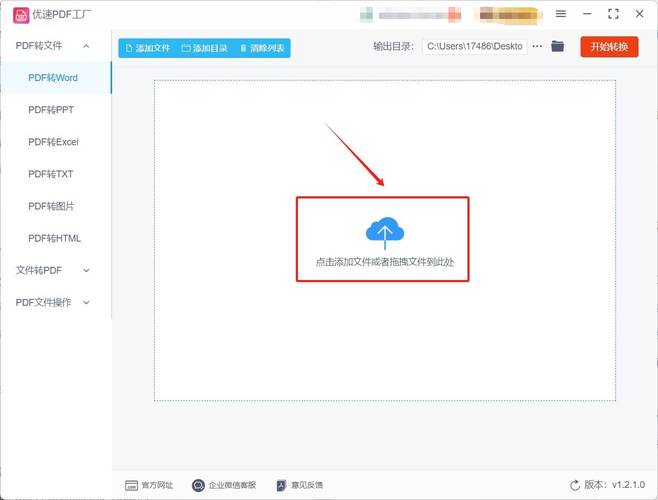
操作流程:选择PDF转换栏,点击“其他转PDF”下的“Word转PDF”功能,上传Word文档,设置转换后的保存位置,最后点击转换键即可。
3、使用嗨动PDF编辑器
专业级质量:转换效果卓越,支持高度自定义转换设置,确保输出的PDF质量。
安全性能:提供加密、密码保护等安全功能,适合处理敏感或机密文件。
实施步骤:打开软件后,点击PDF转换栏,选择“Word转PDF”功能,导入Word文档并点击转换键,软件自动将Word转换为PDF,用户可直接保存。
4、利用Microsoft Print to PDF虚拟打印机
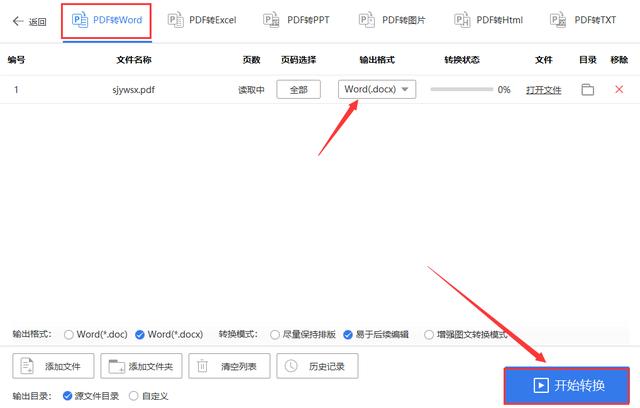
系统集成:对于Windows用户来说,这是一个无需额外安装的内置功能。
灵活性:适用于任何支持打印操作的程序,不仅仅是Word文档。
使用流程:打开Word文档,点击“文件”>“打印”,在打印机列表中选择“Microsoft Print to PDF”,点击“打印”,选择保存位置和文件名,完成转换。
5、使用在线转换工具
无需安装软件:使用网站服务,免去下载安装软件的麻烦。
操作简便:通过拖拽文件至网页界面即可实现转换。
具体步骤:打开浏览器,搜索并找到ilovepdf中文版在线转换工具进入,在首页选择Word转PDF进入转换,将所有需要转换的Word文档拖到转换区域后,分别点击下方列表中文档进度条后面的转换,或勾选“文件名称”前的边框,点击右上角出现的“批量转换”按钮,等待转换完成后直接或批量下载即可。
6、使用第三方软件
更多高级功能:提供更丰富的功能和更好的转换质量。
个性化设置:用户可以根据需求进行更多个性化的转换设置。
操作指南:下载安装极速玩转转换器之后,打开软件选择Word转PDF进入转换,将所有需要转换的word文件全选后拖到转换页面就能快速添加,接着在左下角修改输出路径,最后点击右下角的开始转换就能一键处理。
在选择合适的转换方法时,需要考虑几个关键因素:
转换效率:如果需要快速转换单个文件,使用Word自带功能或虚拟打印机可能更为方便;如果是批量转换,则专业软件或在线工具可能更合适。
文件保密性:对于含有敏感信息的文件,应优先考虑使用具备加密功能的软件,如嗨动PDF编辑器。
格式精确性:对于格式复杂的文档,应选择能保持原始格式不变的转换方法,如Word自带功能或专业软件。
转换Word到PDF格式可以通过多种方式实现,每种方法都有其独到之处,用户可以根据实际情况和需求选择最适合的转换方式,考虑到转换速度、文件保密性以及格式保留等因素,可以做出更加合理的选择。